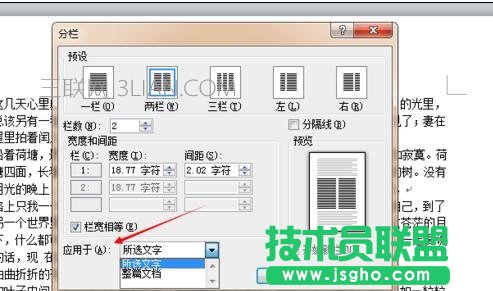word自动排版方法一:
步骤一:打开需要排版的Word文档,本篇以鲁迅的故乡为例
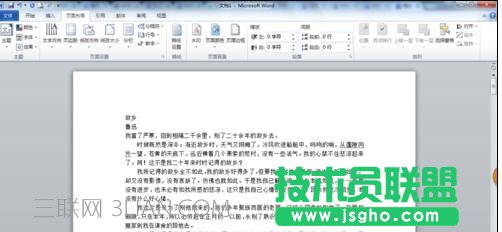
步骤二:在页面设置栏中选择纸张方向选择横向

步骤三:在页面设置分栏选择中选择三栏
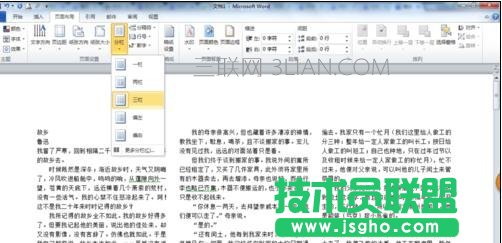
步骤四:在插入选项中选择页眉,并选择一种合适的页面确定即可
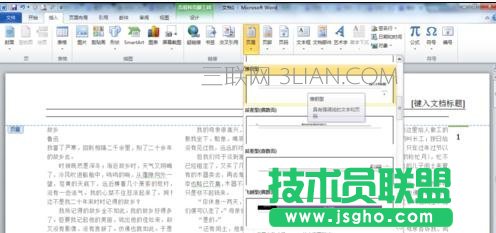
步骤五:在页眉选项框中输入文章标题,作者姓名等,调整位置
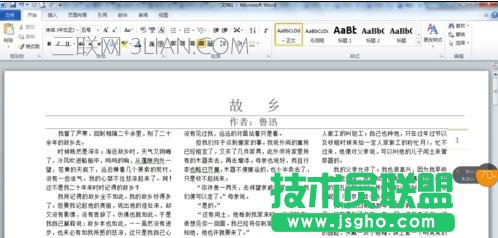
步骤六:在网上找几张合适的图片,复制粘贴放入文件中
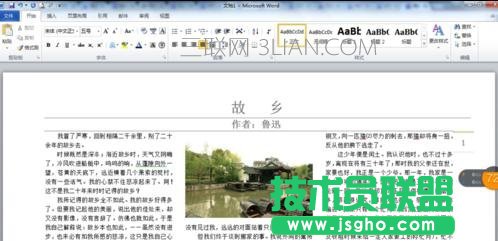
步骤七:双击图片,可以看到工具栏中出现图片样式,选择合适的图片样式
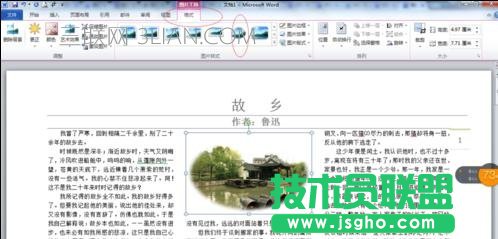
步骤八:在页面设置选项中,选择背景颜色,设置合适的背景颜色

步骤九:在开始选项中设置字体及字体大小等
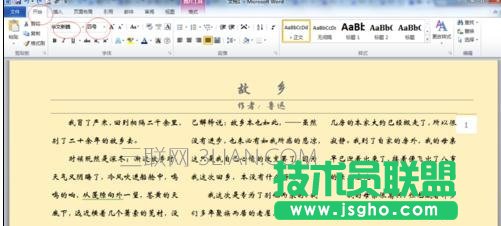
步骤十:在这里就基本设置完成了,效果设置可根据个人的喜好设置

word自动排版方法二:
步骤一:打开要设置的文档。
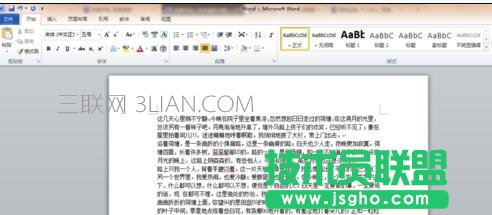
步骤二:选中要设置的文字区域。
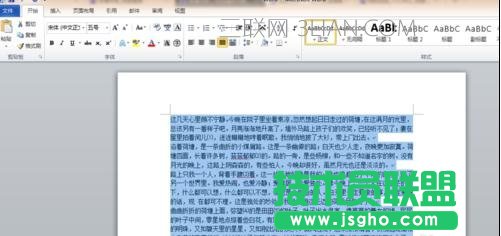
步骤三:点击“页面布局”下的“分栏”。

步骤四:选中最下边的“更多分栏”。

步骤五:选择自己需要的分栏类型,右边可以预览。
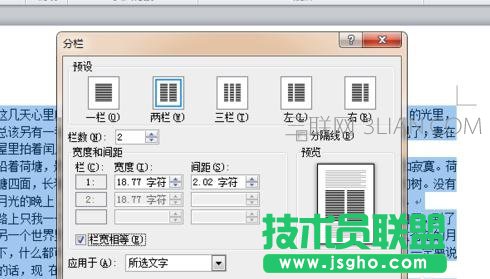
步骤六:点击应用于,可以选择应用于“所选文字”或者“全文”。